
Čtečka QR kódů
Uživatelská příručka
Verze: V1.1 Datum: 2020.04.10
![]()
Čtečka QR kódů 2A25Z
Důležité prohlášení
O nás
Děkujeme, že jste si vybrali tento produkt. Před použitím si prosím pozorně přečtěte uživatelskou příručku (dále jen návod k použití), abyste se ujistili, že je výrobek používán správně, má dobrý účinek použití a rychlost ověření a že nedochází ke zbytečnému poškození výrobku.
Žádná část této příručky nesmí být reprodukována nebo přenášena v jakékoli formě bez písemného souhlasu společnosti.
Vzhledem k neustálé aktualizaci produktů nemůže společnost zaručit shodu informací se skutečnými produkty a nepřebírá žádné spory způsobené skutečnými technickými parametry a nekonzistentností těchto informací a případné změny nejsou předem oznamovány. . Společnost si vyhrazuje právo na konečné změny a výklad.
Historie změn
| Verze | Datum | Popis |
| V1.0 | 9. 30. 2019 | První oficiální vydání. |
| V1.1 | 4. 10. 2020 | Aktualizujte stránku DEMO softwaru. |
Instalace zařízení
Bezpečnostní opatření pro instalaci: Aby bylo zajištěno normální používání zařízení, přísně dodržujte pokyny k instalaci.
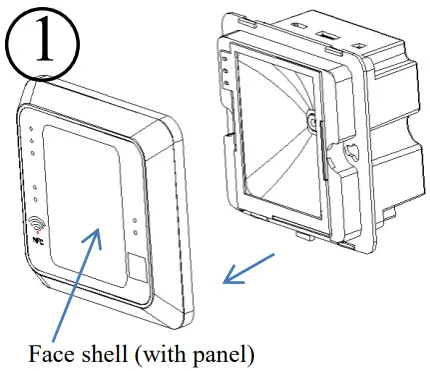
Sejměte čelní kryt (s panelem) ze zařízení. Panel je nutné opatrně sejmout ze strany USB zásuvky, aby nedošlo k poškození LED světla při jeho vyjímání.

Standardní typ 86 tmavý (spodní) box se kupuje z trhu s montážní roztečí 60mm nebo 66mm. Montážník umístí na povrch stěny tmavou (spodní) krabici podle délky a šířky standardní krabice typ 86 tmavý (spodní) a zafixuje cementovým pískem.

Při instalaci připojte kabel a odlaďte jej.
Poté nainstalujte zařízení do tmavé (spodní) krabice Type 86, jak je znázorněno na obrázku, a upevněte zařízení dvěma šrouby s mechanickými zuby M4*15PB. Všimněte si, že zařízení má výstupek směrem dolů.

Nejprve najděte správný bod, poté zavěste skořepinu (s panelem) do zařízení (jak je znázorněno), při instalaci věnujte pozornost směru montáže a zkontrolujte, zda je potisk na zadním panelu vzpřímený.
Představení produktu
Čtečka QR kódu je nová generace inteligentní čtečky karet pro řízení přístupu vyvinutá naší společností. Produkt má špičkový vzhled, vysokou rychlost skenování, vysokou rychlost rozpoznávání, silnou kompatibilitu a lze jej připojit k jakémukoli přístupovému řadiči, který podporuje vstup Wiegand.
Přizpůsobte se různým aplikačním scénářům a podpořte identifikaci RFID radiofrekvenčních karet a QR kódů, které lze použít v komunitním managementu, správě návštěvníků, hotelovém managementu, bezobslužných supermarketech a dalších oblastech.
Vlastnosti čtečky QR kódů jsou následující:
- Vývoj nové technologie řízení přístupu pomocí QR kódu;
- Dodává se s anténou čtečky karet a pracovní frekvence je 13.56 MHz
- Podpora MF, CPU, NFC (analogová karta), DESFire EV1, čínská rezidentní ID karta, QR kód;
- Podpora Wiegand, RS485, USB, síťový výstupní režim TCP/IP;
Pokyny pro zapojení
3.1 Definice zapojení

Ze zadní strany zleva doprava (jak je znázorněno výše):
| DC (4–3.2 V) | GND | 485+ 1485- | WGO | I WG1 | ŽÁDNÝ | COM | NC | Konfigurace |
| Moc | Země | Rozhraní R5485 | Rozhraní WG | / | / | / | / | |
3.2 Pokyny
Upozornění:Prosím připojte k jinému zařízení podle definice zapojení čtečky QR kódů. Dále se dále odkazuje pouze na částečné zapojení čtečky karet s QR kódem a ovladače. Nepředstavuje všechny definice zapojení regulátoru. Podívejte se prosím na skutečnou definici zapojení ovladače.
- Komunikace Wiegand nebo RS485
①Nejprve připojte čtečku karet QR kódů k ovladači přes Wiegand nebo RS485 a poté připojte napájecí zdroj +12V.
Čtečka dvourozměrného kódu nemusí být připojena k tělu zámku, když se používá jako čtecí hlava. Při použití jako integrovaný stroj je nutné připojit zámek k ovládání dveří spínače. Ovladač na obrázku uvádí pouze některé kabely a mezi stroji existuje mnoho druhů spojení.
Odkaz na společné připojení Wiegand nebo RS485, jak je uvedeno níže:
 ②Poté vložte kartu nebo QR kód (papírový, elektronický, mobilní telefon) do oblasti rozpoznávání čtečky, čtečka karet automaticky získá a přenese informace přenášené kartou nebo QR kód do ovladače.
②Poté vložte kartu nebo QR kód (papírový, elektronický, mobilní telefon) do oblasti rozpoznávání čtečky, čtečka karet automaticky získá a přenese informace přenášené kartou nebo QR kód do ovladače. - USB komunikace
①Nejprve připojte čtečku karet QR kódů k terminálu PC pomocí kabelu USB.
 ②Nejprve otevřete HID klávesnici v nastavení DEMO softwaru. Poté vložte kartu nebo QR kód (papírový, elektronický, mobilní telefon) do dosahu rozpoznání čtečky, čtečka automaticky získá a přenese informace přenášené kartou nebo QR kódem do PC, což lze demonstrovat textem.
②Nejprve otevřete HID klávesnici v nastavení DEMO softwaru. Poté vložte kartu nebo QR kód (papírový, elektronický, mobilní telefon) do dosahu rozpoznání čtečky, čtečka automaticky získá a přenese informace přenášené kartou nebo QR kódem do PC, což lze demonstrovat textem. - Síťová komunikace TCP/IP
Upozornění:Pouze několik modelů podporuje síťovou komunikaci TCP/IP.
①Nejprve je čtečka karet s QR kódem připojena k PC přes síťový terminál.
 ②Poté vložte kartu nebo QR kód (papírový, elektronický, mobilní telefon) do oblasti rozpoznávání čtečky, čtečka karet automaticky získá informace přenášené kartou nebo QR kódem a přenese je do PC, což lze demonstrovat textem.
②Poté vložte kartu nebo QR kód (papírový, elektronický, mobilní telefon) do oblasti rozpoznávání čtečky, čtečka karet automaticky získá informace přenášené kartou nebo QR kódem a přenese je do PC, což lze demonstrovat textem.
Nastavte čtečku QR kódů pomocí DEMO softwaru
Tato část popisuje, jak nakonfigurovat čtečku karet pomocí demo softwaru.
4.1 Konfigurace jedním kliknutím
Operace
- Připojte čtečku QR kódů k počítači pomocí USB kabelu, otevřete Demo software, vyberte USB-HID port, klikněte na OK, připojení je úspěšné. (Poznámky: Pokud je vybráno připojení sériového portu, výchozí přenosová rychlost je 115200)
Poznámky:
1) Podpora připojení konfiguračních nástrojů přes USB a sériové porty.
2) Pokud pro připojení ke konfiguračnímu nástroji zvolíte komunikační režim RS485, přenosová rychlost je výchozí 115200.
3) Číslo verze na snímku obrazovky představuje pouze číslo verze testovacího prototypu, podívejte se prosím na skutečné číslo verze produktu.

- Spojení je úspěšné. V oblasti konfigurace stahování níže klikněte na Stáhnout.
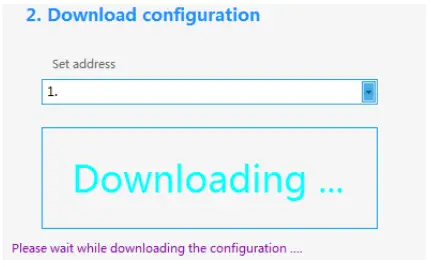
- Vyskakovací stránka vás vyzve, že konfigurace stahování je dokončena, konfiguraci čtečky QR kódů můžete dokončit jedním kliknutím a operace je jednoduchá.

4.2 Základní obsluha
Operace
- Pokud si uživatel potřebuje nastavit parametry čtečky QR kódů sám, otevřete Demo software, po úspěšném připojení vstoupíte do stránky pokročilého nastavení v pravém horním rohu stránky.

- Vstupte na hlavní stránku pokročilých nastavení.

- Na stránce Základní nastavení-1 nastavte podle potřeby konfigurační parametry čtečky.
a) Klepněte na Najít zařízení view adresu čtečky karet.
Poznámky: Pokud zvolíte komunikaci RS485, musíte kliknout na „Skenovat zařízení“, abyste získali správnou adresu zařízení, než budete moci provádět další operace. b) Klepněte na Získat verzi do view informace o čísle verze čtečky karet.
b) Klepněte na Získat verzi do view informace o čísle verze čtečky karet.
 c) Klepněte na možnost Číst konfiguraci do view konfigurační informace aktuální čtečky.
c) Klepněte na možnost Číst konfiguraci do view konfigurační informace aktuální čtečky. d) Uživatel může nastavit informace o parametrech čtečky karet a kliknutím na Zapsat konfiguraci nakonfigurovat informace o parametrech čtečky karet s QR kódem.
d) Uživatel může nastavit informace o parametrech čtečky karet a kliknutím na Zapsat konfiguraci nakonfigurovat informace o parametrech čtečky karet s QR kódem.Parametr Popis Adresa RS485 0: Adresa vysílání, to znamená, že komunikační spojení lze vytvořit bez ohledu na to, zda je adresa stroje 485 nastavena na 0-255.
Pokud je adresa stroje 485 nastavena na 1-255, vyplňte odpovídající, můžete také komunikovat.Otevírací doba Když je čtečka karet přímo připojena k dveřnímu zámku, doba, po kterou jsou dveře otevřeny, když se přejetím kartou nebo QR kódem s normálním povolením otevření dveří. Sériové číslo Sériové číslo zařízení čtečky. Funkce RS485
přepínačZapněte nebo vypněte komunikaci RS485 čtečku karet.
Konfigurační nástroj lze stále připojit přes 485, když je vypnutý.RS485 automaticky
nahrátPo otevření se data čtečky karet automaticky nahrají na server pod rozhraním 485.
Po zavření nebudou data čtečky nahrána na server.Pracovní režim Režim čtečky: Když je připojena čtečka karet, je zvolen režim čtecí hlavy a parametry čtecí hlavy se nastavují pomocí DEMO softwaru.
Režim offline: Při připojování k zařízení all-in-one vyberte režim all-in-one a nastavte parametry zařízení all-in-one pomocí DEMO softwaru.HID klávesnice Po zapnutí může komunikace USB přenést číslo karty/informace do počítače (například textový dokument).
Když je vypnutý, přejetí/QR kód bude mít normální zpětnou vazbu, ale USB nepřenese číslo karty/informace do počítače.HID klávesnice Po otevření může komunikace USB přenést číslo karty / informace do počítače (například textový dokument).
Po zavření bude mít karta / QR kód normální zpětnou vazbu, ale USB nepřenese číslo karty / informace do počítače.Přenosová rychlost Pokud zvolíte připojení přes sériový port, můžete nastavit přenosovou rychlost. Zápis konfigurace Po úpravě výše uvedených parametrů klikněte na Zapsat konfiguraci, to znamená, že nové konfigurační informace budou úspěšně zapsány do čtečky karet. Přečtěte si konfiguraci Získejte aktuální informace o konfiguraci čtečky a zobrazte je. - Podporuje tovární reset čtečky karet.

4.3 Nastavení parametrů
Operace
- Na stránce Základní nastavení-2 nastavte příslušné parametry QR kódu.

Parametr Popis Klíč pro dekódování QR kódu Dešifrovací klíč QR kódu, když je vybrán režim šifrování. QR kód účinný
časEfektivní doba zobrazení QR kódu. ID dveří Přístupové ID číslo, podpora nastavení výstupu nebo nevyslání ID čísla. Režim QR kódu Výstupní režim dvourozměrného kódu: Nešifrováno, Vlastní šifrování, Dynamický QR kód. Světelný režim Režim světla QR kódu: Konstantně jasný, přerušovaný, indukční. Zápis konfigurace Po úpravě výše uvedených parametrů klikněte na Zapsat konfiguraci, to znamená, že nové konfigurační informace budou úspěšně zapsány do čtečky karet. Přečtěte si konfiguraci Získejte aktuální informace o konfiguraci čtečky a zobrazte je. - Na stránce Basic Settings-2 nastavte parametry pro Wiegand.

Parametr Popis Režim Wiegand Vyberte WG26, WG34 nebo WG66. Výstupní formát Když Wiegand vydává informace o čísle karty, číslo karty lze vybrat pro výstup vpřed nebo vzad. Zda zkontrolovat Zvolte, zda se má vypsat kontrolní číslice Wiegand nebo ne. Šířka pulzu Šířka pulzu Wiegand, volitelná (1~99)*10 ms Interval pulzu Wiegandova pulsní mezera, volitelně (0~89)*100+1000 ms Zápis konfigurace Po úpravě výše uvedených parametrů klikněte na Zapsat konfiguraci, to znamená, že nové konfigurační informace budou úspěšně zapsány do čtečky karet. Přečtěte si konfiguraci Získejte aktuální informace o konfiguraci čtečky a zobrazte je. -- KONEC
4.4 Nastavení parametrů čtení karty
Operace
- Na stránce Základní nastavení-3 nastavte parametry čtení karet čtečky karet.

Parametr Popis ID aplikace Adresář file číslo obsahu uživatelské karty ke čtení. File ID The file číslo obsahu uživatelské karty ke čtení. ID klíče Identifikátor klíče pro externí ověření karty CPU. Uživatelský klíč CPU Klíč obsahu uživatelské karty CPU ke čtení.
Poznámka: Autentizační klíč uživatelské karty musí být stejný jako klíč uživatelské karty nastavený na konfigurační kartě.Startovní blok Obsah uživatelské karty ke čtení začíná od prvního bloku. Začněte bajtem Obsah uživatelské karty ke čtení začíná od prvních několika bajtů. Uživatelský klíč MF Sektorový klíč obsahu uživatelské karty MF ke čtení. Předběžná volba Při nastavování kompozitní karty čtečky karet vyberte prioritu CPU nebo prioritu karty MF. Režim čtení karty Vlastní nastavení čtou číslo fyzické karty nebo obsah karty CPU, UID nebo obsah karty MF, UID nebo obsah karty ISO15693. Zápis konfigurace Po úpravě výše uvedených parametrů klikněte na Zapsat konfiguraci, to znamená, že nové konfigurační informace budou úspěšně zapsány do čtečky karet. Přečtěte si konfiguraci Získejte aktuální informace o konfiguraci čtečky a zobrazte je. -- KONEC
4.5 Nastavení parametrů čtečky
Operace
- Na stránce Provoz čtečky nastavte parametry čtečky.

Parametr Popis Přečtěte si RTC Získejte čas čtenáře. Napište RTC Nastavte čas čtečky. Pište v reálném čase RTC Čas, kdy je čtečka připojena k PC. Ovládací dveře Podpora nastavení dálkového otevírání a zavírání dveří. opcode 1~23 je pevný vyzváněcí tón a 255 je vokální vysílání. Kódování GB2312, GBK je jiná čínská kódovaná znaková sada. Textová data Můžete zadat text, který chcete přehrát. Když je operační kód 255, klikněte na Přehrát hlas, čtečka karet přehraje text. Uložit hlas Můžete si vybrat malý vyzváněcí tón od 1 do 23 nebo zadat „Ahoj“ jako úvodní hlas a uložit jej. Při příštím otevření dveří čtečka karet automaticky přehraje hlas. Získejte hlas Nechte přehrát uložený hlas otevřených dveří. -- KONEC
4.6 Import a export konfigurace
Operace
- Na stránce Konfigurace stránky klikněte na Exportovat konfiguraci.
Poznámky:
Tato funkce se používá pro operace před a po obnovení továrního nastavení. Po obnovení továrního nastavení se parametry funkce obnoví na výchozí hodnoty a je nutné znovu načíst parametry nastavení, které umí číst PDF417 a QRcode. Proto je potřeba jej nakonfigurovat podle funkce 4.6. .Json je třeba před obnovením továrního nastavení zazálohovat. V opačném případě prosím neobnovujte tovární nastavení.
a) Konfigurace file pro import a export může být pouze cfg.json file.
b) Exportovaná konfigurace file lze použít pro konfiguraci jedním tlačítkem. Při vstupu na stránku pokročilých nastavení se také načtou informace o konfiguraci podle konfigurace cfg.json file.
c) Pokud neexistuje konfigurace cfg.json file v adresáři .exe cfg.json file bude generováno ve výchozím nastavení na pozadí, když vstoupíte na stránku pokročilých nastavení.

4.7 Aktualizace firmwaru
Operace
- Na stránce Firmware Upgrade klikněte na Open file, vyberte aktualizační program, klikněte na tlačítko Start, zapojte USB a znovu připojte počítač k počítači view výzva, indikující, že aktualizace byla úspěšná.

VAROVÁNÍ FCC
Toto zařízení je v souladu s částí 15 pravidel FCC. Provoz podléhá následujícím dvěma podmínkám: (1) toto zařízení nesmí způsobovat škodlivé rušení a (2) toto zařízení musí akceptovat jakékoli přijaté rušení, včetně rušení, které může způsobit nežádoucí provoz.
Jakékoli změny nebo úpravy, které nejsou výslovně schváleny stranou odpovědnou za shodu, mohou zrušit oprávnění uživatele provozovat zařízení.
POZNÁMKA: Toto zařízení bylo testováno a bylo zjištěno, že vyhovuje limitům pro digitální zařízení třídy B podle části 15 pravidel FCC. Tyto limity jsou navrženy tak, aby poskytovaly přiměřenou ochranu proti škodlivému rušení při domácí instalaci. Toto zařízení generuje, používá a může vyzařovat vysokofrekvenční energii a pokud není instalováno a používáno v souladu s pokyny, může způsobovat škodlivé rušení rádiové komunikace.
Nelze však zaručit, že při konkrétní instalaci k rušení nedojde. Pokud toto zařízení způsobuje škodlivé rušení rádiového nebo televizního příjmu, což lze zjistit vypnutím a zapnutím zařízení, doporučujeme uživateli, aby se pokusil napravit rušení jedním nebo více z následujících opatření:
- Přeorientujte nebo přemístěte přijímací anténu.
- Zvětšete vzdálenost mezi zařízením a přijímačem.
- Připojte zařízení do zásuvky v jiném okruhu, než ke kterému je připojen přijímač.
- Požádejte o pomoc prodejce nebo zkušeného rádiového/TV technika.
Aby byla zachována shoda se směrnicemi FCC pro vystavení vysokofrekvenčnímu záření, toto zařízení by mělo být instalováno a provozováno v minimální vzdálenosti 20 cm mezi zářičem a vaším tělem: Používejte pouze dodanou anténu.

Dokumenty / zdroje
 |
Rádiová čtečka QR kódů 2A25Z [pdfUživatelská příručka 2A25Z Čtečka QR kódů, 2A25Z, Čtečka QR kódů, Čtečka kódů, Čtečka |



